现在随着公众号的使用率越来越高大家对公众号的功能需求也越来越广 假如想在文章中添加一个MP4、rar、zip等压缩文件让用户来浏览、下载、编辑,就需要通过微附件小程序来实现了使用微附件小程序,可以在文章中上传txt、pdf、jpg、docx、xlsx、zip、rar、mp4、mkv、ppt、png等格式的文件还可以把多个文件打包成压缩包上传,可以说非常的实用 这个小程序使用非常的方便,只需要把压缩包在官网上传后,生成一个文件链接复制链接直接去公众号文章的编辑页面,直接粘贴就可以没有繁琐的操作流程,所以在操作时不容易出现错误最最棒的一点就是这么好用的功能是免费的!!! 如何使用微附件上传rar、zip压缩文件,下面就给大家介绍一下使用方法:①在电脑浏览器地址栏输入微附件小程序的官网
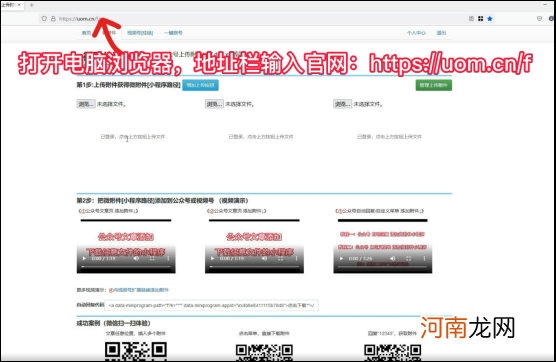
文章插图
②点击按钮上传文件
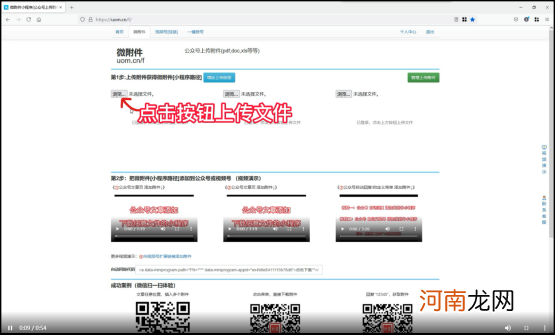
文章插图
③在电脑中找到已经打包的压缩包文件上传成功后,点击:使用方法一(注:此方法只有在电脑浏览器上传时才能使用,推荐使用360极速浏览器)
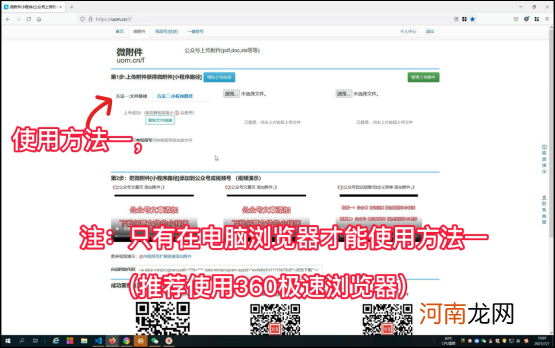
文章插图
④文件上传成功后,直接点击蓝色按钮“复制文件链接”
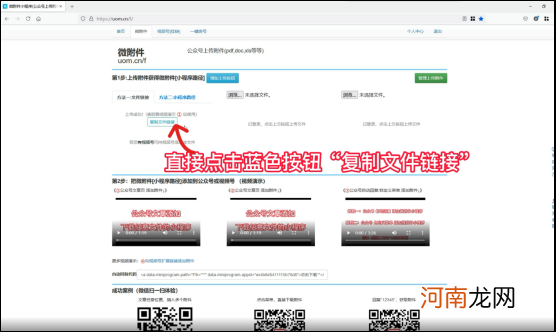
文章插图
⑤复制好文件链接以后,打开公众号后台的文章编辑页面粘贴
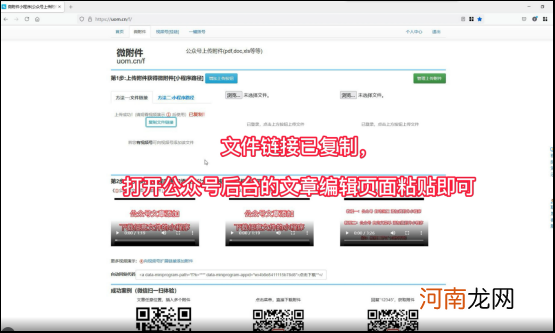
文章插图
在公众号文章编辑页面无需其他任何操作,只需要将官网生成的文件链接粘贴就可以,此功能非常的方便、快捷、易操作(注:直接使用快捷键“Ctrl+V”粘贴文件链接)
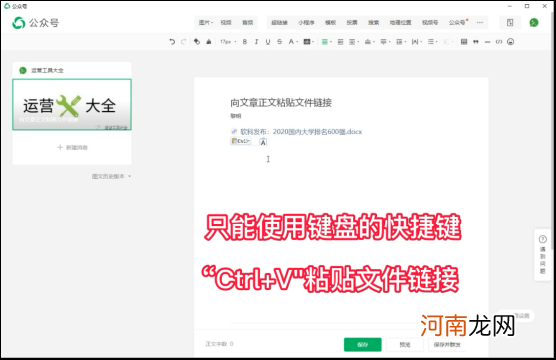
文章插图
粘贴后,在文章中出现了蓝色的文件名,说明文件链接粘贴成功
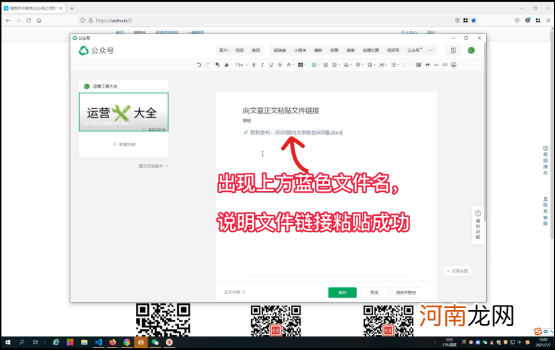
文章插图
假如没有出现蓝色的文件名,说明没有粘贴成功未成功的话,可以选择官网的方法二,使用小程序路径添加文件的方法操作
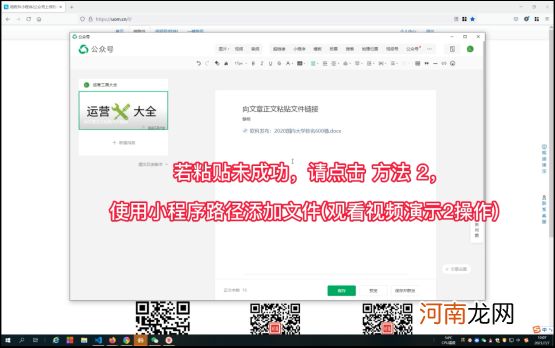
文章插图
⑥文章编辑好以后,点击预览,发送到自己的手机,测试文件是否能正常打开
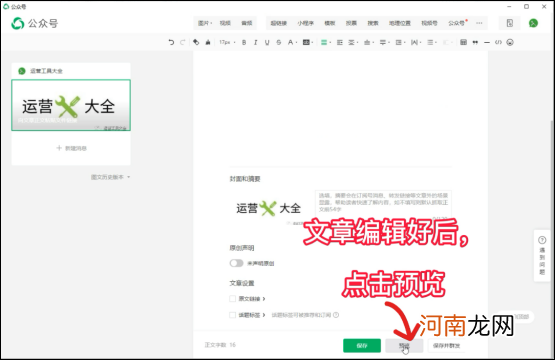
文章插图
⑦文章发送到手机后,在手机端打开预览的文章链接
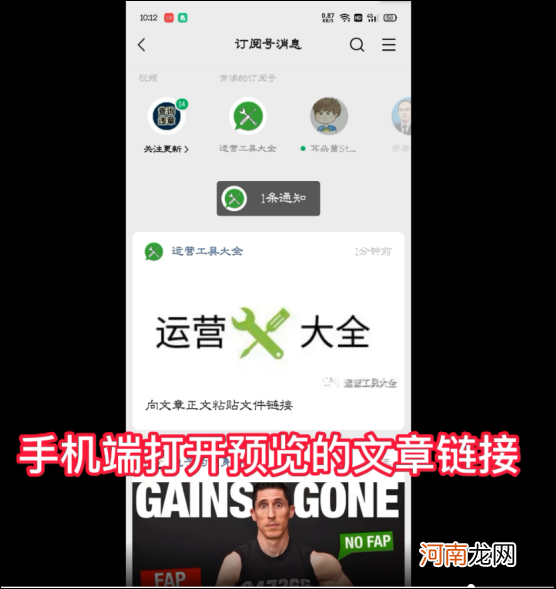
文章插图
⑧在文章中找到添加的文件链接点击打开
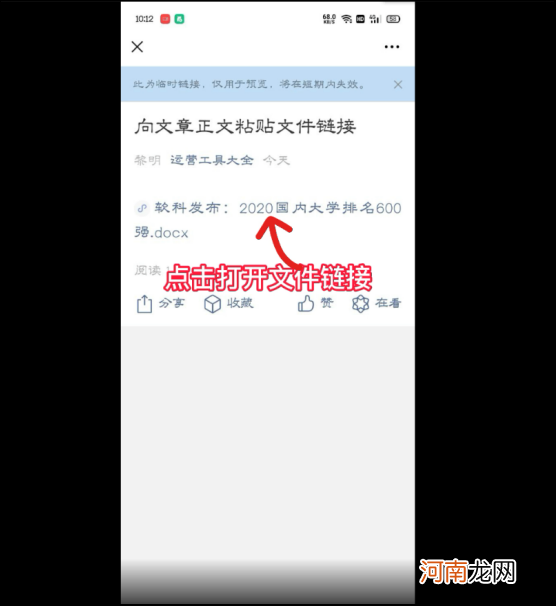
文章插图
⑨点击“打开”按钮
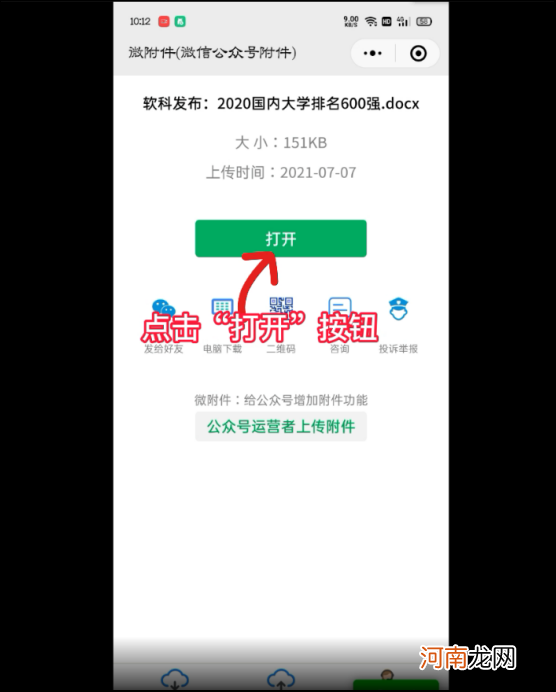
文章插图
打开后文件显示是正常的
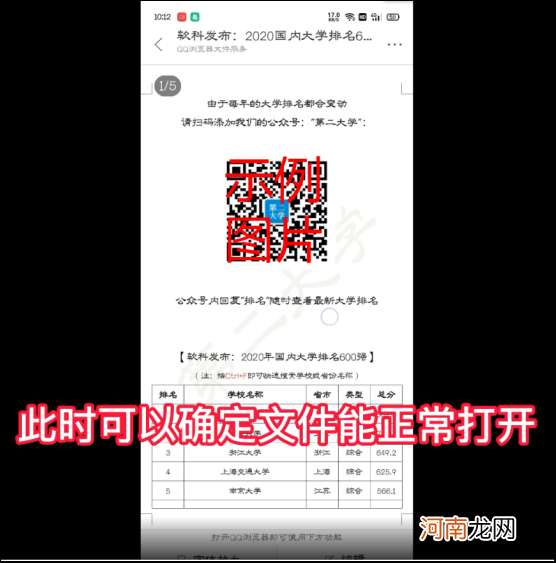
文章插图
⑩我们再回到公众号文章的编辑页面,群发文章就可以了
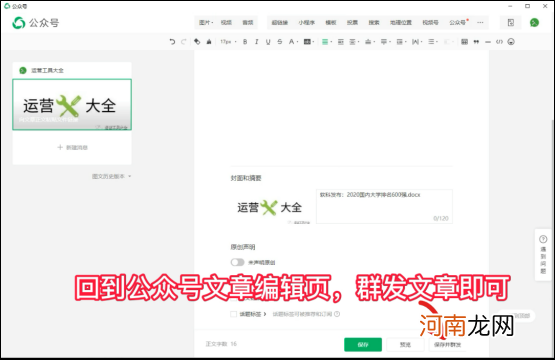
文章插图
【zip是什么格式 手机怎么制作zip格式文件】此款操作非常的简便,省去了繁琐的搜索、添加小程序的步骤而且不易出现错误,为公众号的运营者节省了很多的时间
- bgm网络语什么意思 自带BGM是什么意思
- r值是什么意思
- gra证书是什么证书
- 道德绑架是什么么意思立知 道德绑架是什么么意思
- 荷叶效应有哪些 荷叶效应是什么意思
- 乙酸是什么颜色 乙酸是什么
- 闰密是什么意思 成为闺蜜的十大条件
- 具有偏摩尔量的物理量 偏摩尔量的定义和物理意义是什么
- 知足者常乐的前两句是什么 满足现在生活状态的句子
- 什么叫自动充值 自动充值是什么意思
